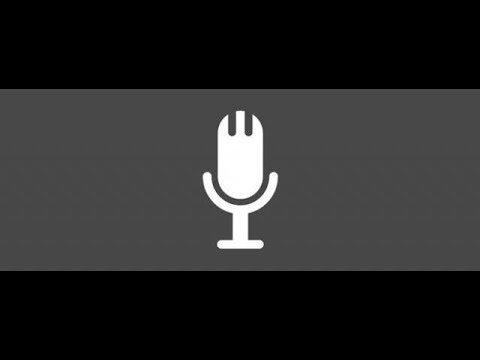कभी-कभी आपको नींद या हाइबरनेट मोड, या शट डाउन या रीस्टार्ट से फिर से शुरू होने पर ब्लू स्क्रीन त्रुटि दिखाई दे सकती है। यदि बीएसओडी पर त्रुटि कोड है ड्राइवर बिजली राज्य विफलता, तो शायद यह ड्राइवर स्थिति के साथ कुछ समस्या के कारण है। यह रोक त्रुटि इंगित करती है कि एक ड्राइवर एक असंगत या अमान्य शक्ति स्थिति में है। यह स्टॉप त्रुटि आम तौर पर उन घटनाओं के दौरान होती है जिनमें पावर स्टेट संक्रमण शामिल होते हैं, जैसे कि बंद करना, या स्टैंडबाय या हाइबरनेट मोड में या बाहर जाना।
STOP error code 0x0000009F, DRIVER_POWER_STATE_FAILURE
यह बग चेक 0x0000009F इंगित करता है कि ड्राइवर एक असंगत या अमान्य पावर स्थिति में है।

DRIVER_POWER_STATE_FAILURE
चालक शक्ति राज्य विफलता आमतौर पर त्रुटि कोड के बाद होती है, और वे सभी इस तथ्य को इंगित करते हैं कि ड्राइवर असंगतता के कारण बिजली स्थिति संक्रमण को सही तरीके से संभाल नहीं पाते हैं। शुरू करने से पहले, आपको यह सुनिश्चित करना होगा कि आपके ड्राइवर (नेटवर्क, डिस्प्ले, माउस, कीबोर्ड इत्यादि) विंडोज के मौजूदा संस्करण के साथ संगत हैं।
1] सुरक्षित मोड में प्रारंभ करें और डिवाइस चालक अद्यतन करें
नेटवर्किंग समर्थन के साथ अपने कंप्यूटर को सुरक्षित मोड में रीबूट करें, और फिर देखें कि कोई अपडेट लंबित है जो आपके डिवाइस ड्राइवर्स से संबंधित है। यदि आपको कोई अपडेट नहीं दिखाई देता है, तो मैन्युअल रूप से किसी अन्य पीसी पर OEM वेबसाइट से ड्राइवर डाउनलोड करें, और फिर सुरक्षित मोड में पीसी पर इंस्टॉल करें।
2] ब्लू स्क्रीन समस्या निवारक चलाएं
आपकी सुविधा के लिए, माइक्रोसॉफ्ट ने आपके विशिष्ट मुद्दों के लिए विंडोज 10 पर सेटिंग्स ऐप में सीधे ब्लू स्क्रीन ट्रबलशूटर भेज दिया है। सेटिंग पेज में, आपको चुनने की जरूरत है ब्लू स्क्रीन के अंतर्गत अन्य समस्याओं को ढूंढें और ठीक करें। अनुशंसित फिक्स को लागू करें और फिर, बंद करे समस्या निवारक।
ऑनलाइन ब्लू स्क्रीन समस्या निवारक चलाने के लिए आप Microsoft साइट पर भी जा सकते हैं। आपको एक साधारण जादूगर दिखाई देगा जो ब्लू स्क्रीन की समस्या निवारण की प्रक्रिया के माध्यम से आपको चलेगा।
3] बाहरी हार्डवेयर निकालें
अगर आपने कुछ नए हार्डवेयर में प्लग किया है, तो इसे पीसी से हटाने का प्रयास करें, और फिर जांचें कि समस्या बनी रहती है या नहीं। यदि समस्या हल हो जाती है, तो आप उस हार्डवेयर के ड्राइवर को अद्यतन करना चाह सकते हैं। यदि आपके पास एक से अधिक हैं, तो इसे एक-एक करके जांचना सुनिश्चित करें।
4] चालक सत्यापनकर्ता का प्रयोग करें
इसके बाद, आपको अपने पीसी पर ड्राइवर सत्यापनकर्ता प्रोग्राम चलाया जाना चाहिए। यह सामान्य डिवाइस ड्राइवर समस्याओं का निवारण, पहचान और समाधान करने में मदद करेगा। यह प्रोग्राम सिस्टम में हस्ताक्षरित ड्राइवरों की सूची जानने के लिए बनाया गया है जो बीएसओडी का कारण बनता है।

5] पुनर्स्थापित या रीसेट करें
यदि कुछ और नहीं है तो आपको पिछली कार्यस्थल की स्थिति में वापस रोल करने के लिए पुनर्स्थापना बिंदु का उपयोग करने की आवश्यकता होगी। आप किसी भी फाइल को खोए बिना फ़ैक्टरी डिफ़ॉल्ट पर विंडोज 10 को पुनर्स्थापित करना भी चुन सकते हैं।
विंडोज स्टॉप त्रुटियों या मौत की नीली स्क्रीन की समस्या निवारण के लिए यहां अधिक सुझाव दिए गए हैं।